
Sein Spotify Der Benutzer ermöglicht es einer Person, alle Songs und sogar die nichtmusikalischen Inhalte zu genießen. Wenn Sie sehr süchtig danach sind und alle seine erstaunlichen Möglichkeiten freischalten möchten, dann wäre es sicherlich für Sie sinnvoll, ein Premium-Abonnement zu abonnieren und eine bestimmte Gebühr auf monatlicher Basis zu zahlen.
Wenn Sie über ein recht knappes Budget verfügen, würde Ihnen die Verwendung der kostenlosen Version nicht schaden. Es ist nur so, dass man mit kleineren Nachteilen und Nachteilen rechnen muss. Selbst wenn Sie ein Premium- oder Free-Benutzer sind, fragen Sie sich wahrscheinlich, wie Sie das können Alben herunterladen von Spotify zum Computer. Nun, wenn dies ein Dilemma war und Sie ständig verfolgt, betrachten Sie dieses Problem als gelöst, da Sie auf diesen Beitrag gestoßen sind.
Tatsächlich ist die Methode zu einfach, wenn Sie ein Premium-Benutzer sind. Sie müssen nur die Schritte ausführen, die im ersten Teil dieses Beitrags hervorgehoben und erläutert werden.
Inhaltsverzeichnis Teil 1. Alben herunterladen von Spotify Zum Computer: Für Premium-BenutzerTeil 2. Alben herunterladen von Spotify Zum Computer: Für kostenlose BenutzerTeil 3. Zusammenfassend
Wie anfangs erwähnt, wäre es für einen Premium-Benutzer sehr effizient und einfach, Alben herunterzuladen Spotify direkt auf Ihren PC. Im Gegensatz zu den kostenlosen Benutzern, die es nicht vermeiden können, Werbung zu sehen, während sie sich Songs anhören Spotify, Premium-Nutzer Ich muss alle Songs reibungslos genießen, ohne auf Werbeprobleme stoßen zu müssen.
Als Premium-Benutzer haben Sie die Möglichkeit, beliebige Songs auszuwählen, die Sie anhören und unbegrenzt überspringen können. Eine großartige Sache beim Abonnieren einer Premium-Mitgliedschaft ist, dass Sie Alben von herunterladen können Spotify auf den Computer übertragen, die Sie für das Offline-Streaming auf Ihrem Telefon speichern können. Wenn Sie sich gefragt haben, wie das geht, können Sie diesen Beitrag weiterlesen, um mehr zu erfahren.
Wir werden alle drei genannten nacheinander besprechen.
Wie wir wiederholt gesagt haben, wäre ein Abonnement erforderlich Spotify Premium für einen erfolgreichen Download. Sie können sogar einen Familienplan auswählen, mit dem Ihre Freunde und Familienmitglieder das Abonnement teilen können. Sobald Sie sich angemeldet haben, können Sie Ihre einfach öffnen und starten Spotify Desktopanwendung.
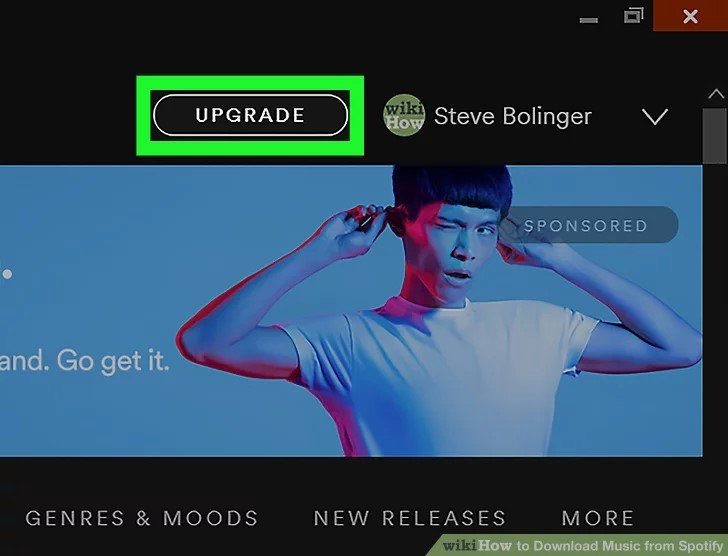
Stellen Sie nach dem Öffnen Ihrer Anwendung sicher, dass Sie die erforderlichen Daten angeben, um mit dem Anmeldevorgang fortzufahren. Dies müssen Sie tun, falls Sie noch nicht auf Ihrem PC eingeloggt sind. Sobald Sie fertig sind, sehen Sie sofort die Hauptschnittstelle. Sie können im linken Teil des Bildschirms fortfahren, um alle Ihre Wiedergabelisten anzuzeigen.
Sie müssten nur Alben herunterladen von ankreuzen Spotify zum Rechner. Sobald Sie die spezifische Wiedergabeliste ausgewählt haben, können Sie einfach den Schieberegler „Download“ umschalten, den Sie in der oberen rechten Ecke jedes Albums sehen würden. Wenn es grün wird, bedeutet dies, dass der Downloadvorgang endlich beginnt.
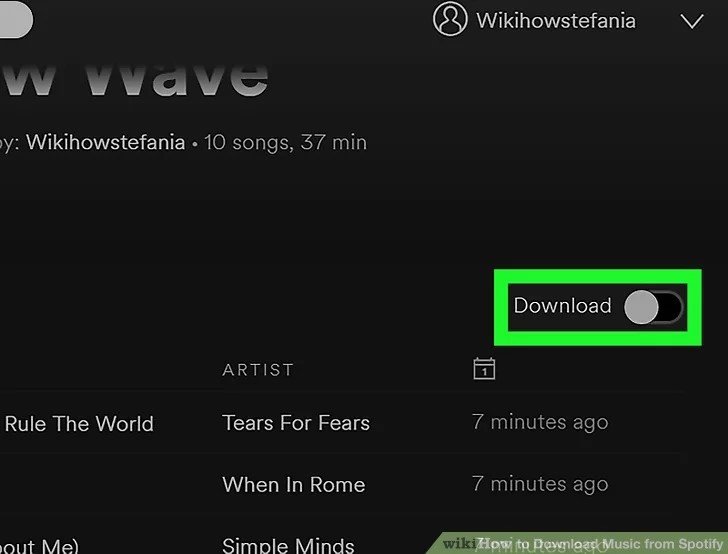
Sobald Sie die ersten beiden Schritte abgeschlossen haben, sehen Sie bei jedem erfolgreich heruntergeladenen Song einen Download-Pfeil. Jetzt können Sie Alben herunterladen von genießen Spotify zum Rechner. Stellen Sie einfach sicher, dass Sie den „Offline-Modus“ aktivieren, damit alle Songs verfügbar sind, obwohl Sie nicht mit dem Internet verbunden sind.
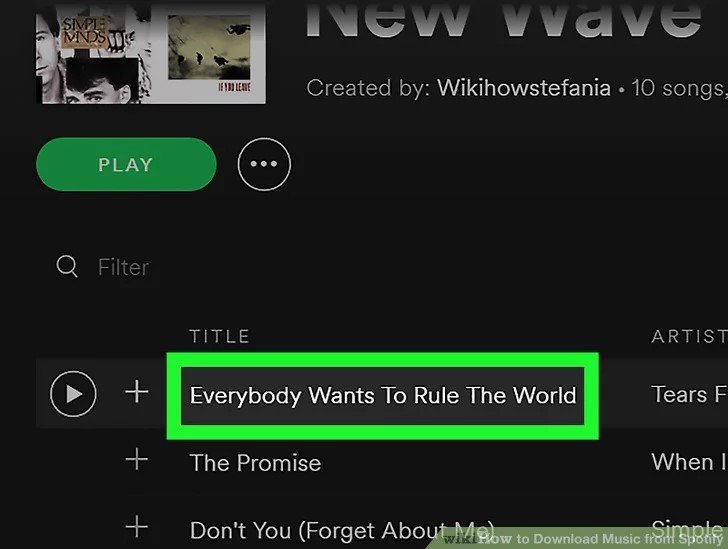
Indem Sie die drei in diesem Teil des Beitrags beschriebenen Schritte ausführen, können Sie alles genießen und herunterladen Spotify Songs und Alben, die Sie lieben. Dabei müssen Sie jedoch alle folgenden Hinweise beachten.
Es ist auch gut, diese Schritte auszuführen. Denken Sie jedoch daran, dass dies nur für Premium gilt Spotify Benutzer. Was ist, wenn Sie die kostenlose Version verwenden?
Was wäre Ihr Resort? Und diese Methode bringt tatsächlich auch Nachteile mit sich, selbst für Premium-Benutzer. Daher sind Sie definitiv auf der Suche nach einer anderen besseren Softwareanwendung, die Sie nutzen können. Lassen Sie uns nun mit der Beantwortung Ihrer Fragen fortfahren.
Wie im ersten Teil dieses Artikels erwähnt, haben Sie als kostenlose Benutzer nicht die Möglichkeit, alle diese Favoriten zu speichern Spotify Titel, Alben und Wiedergabelisten, die Sie möchten. Aus diesem Grund benötigen Sie ein bestimmtes Tool, mit dem Sie Alben herunterladen können Spotify zum Computer für Sie.
Tatsächlich gibt es viele erstaunliche professionelle Softwareanwendungen, die Sie sofort sehen können, sobald Sie die Schlüsselwörter im Internet eingegeben haben. Eine Liste würde Sie sicherlich überraschen. Diejenige, die wir vorstellen werden, hat sich als die beste unter den vielen Möglichkeiten erwiesen, die Sie ausprobieren können. Der Name der Anwendung ist DumpMedia Spotify Music Converter.
Eigentlich der Grund, warum Sie nicht können haben Sie Ihren Favoriten Spotify Lieder heruntergeladen direkt auf Ihre PCs, weil diese sind DRM (Digitale Rechteverwaltung) geschützt. Dies verhindert und vermeidet das Kopieren und Abspielen von Songs oder Dateien auf mehreren nicht autorisierten Geräten und Geräten.
Nun, DumpMedia Spotify Music Converter Damit können Sie diesen Schutz entfernen Spotify Lieder haben. Zusätzlich zu dieser Funktion müssen Sie die Songs und Alben in andere gewünschte Formate konvertieren. Dies DumpMedia Spotify Music Converter unterstützt tatsächlich eine Reihe von Formaten, darunter MP3, FLAC, AAC, WAV, M4A und mehr.
Lassen Sie uns sehen, wie ein kostenloser oder sogar ein Premium-Benutzer dies verwenden kann DumpMedia Spotify Music Converter.
Lassen Sie uns diese Schritte weiter untersuchen.
Das musst du natürlich als erstes haben DumpMedia Spotify Music Converter heruntergeladen und auf Ihrem PC installiert. Sobald Sie fertig sind, öffnen und starten Sie einfach das Programm, um endlich mit dem Vorgang zu beginnen. Stellen Sie außerdem sicher, dass Ihre Spotify Die Anwendung wurde zusammen mit dem Starten dieses Tools geöffnet.
Kostenlos herunterladen Kostenlos herunterladen
Sie können mit dem Hinzufügen der Dateien beginnen (Ihre meistgeliebte Spotify Songs, die Sie umwandeln wollten), indem Sie den Drag-and-Drop-Vorgang ausführen oder einfach nur die URL (Link) der Datei hinzufügen.
Es ist auch bekannt, dass dieses Programm die Stapelkonvertierung unterstützt, was es ermöglicht, nicht nur einen bestimmten Song, sondern bei Bedarf auch eine ganze Reihe zu konvertieren. Das gleichzeitige Konvertieren mehrerer Songs wäre kein Problem, wenn Sie mehrere Songs konvertieren möchten.

Nach Abschluss des Imports und Uploads der zu konvertierenden Songs ist der nächste Schritt die Auswahl des Formats der resultierenden Datei. Stellen Sie sicher, dass Sie ein beliebiges Format unter den auf dem Bildschirm angezeigten auswählen.
In diesem Fall sollten wir die Songs in jedes vom Benutzer gewünschte Format wie FLAC konvertieren. MP3, WAV oder jedes andere Format, das auf Ihrem Gerät abspielbar ist. Sie können dies tun, indem Sie auf die Schaltfläche „Alle Aufgaben konvertieren in“ klicken, die Sie leicht in der oberen rechten Ecke Ihres Bildschirms finden.

Schließlich wäre der letzte Schritt das Klicken auf die Schaltfläche „Konvertieren“, um den Konvertierungsprozess zu starten. Dies dauert nur einige Zeit, da das Programm so konzipiert und erstellt wurde, dass es fünfmal schneller funktioniert als alle anderen Konverter, die Sie im Internet sehen würden.
Während der Konvertierung werden Statusleisten auf dem Bildschirm angezeigt, in denen Sie den Fortschritt des Vorgangs für jeden Song überwachen können. Daher können Sie während des Konvertierungs- und Downloadvorgangs Ihre Freizeit auch für andere Aufgaben nutzen.

Sehen? Indem Sie einfach alle diese drei einfachen Schritte ausführen, können Sie Ihre haben Spotify Songs in jedes gewünschte Format konvertieren und diese schließlich auf allen Geräten speichern, die Sie haben offline spielen und streamen! Darüber hinaus können Sie diese Dateien sogar mit Ihren Freunden und Verwandten teilen, da auch das Format geändert wurde.
Es ist kein Dilemma mehr für Leute, Alben herunterzuladen Spotify zum Rechner. In diesem Beitrag wurden zwei Möglichkeiten diskutiert und vorgestellt. Sie können es tun lassen, auch wenn Sie ein Premium- oder ein Free-Mitglied sind Spotify Benutzer.
Was denken Sie? Wird dieser Beitrag Ihnen zugute kommen? Suchen Sie auch schon seit einiger Zeit nach Antworten und Lösungen? Probieren Sie die oben genannten Möglichkeiten aus. Sie werden sicher bekommen, was Sie wünschen!
